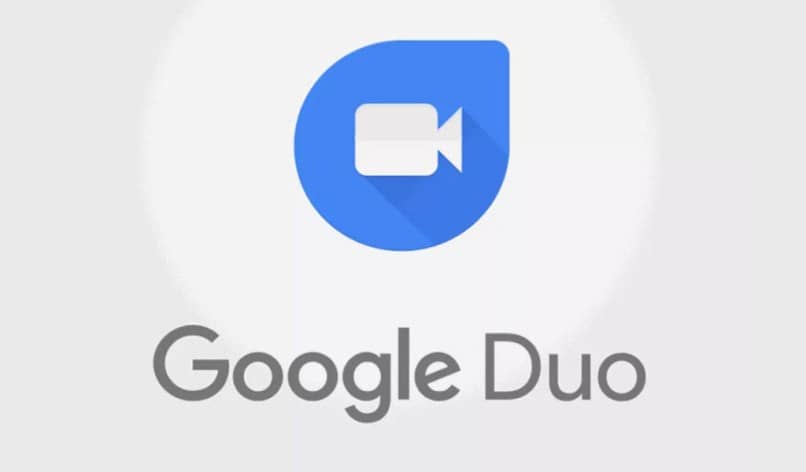
Sem dúvida, o aplicativo de videochamada Google Duo está entre os melhores aplicativos para fazer videochamadas em todo o mundo, sendo uma alternativa ao Google Meet gratuitamente.
Nos últimos anos, os aplicativos para fazer chamadas de vídeo ganharam popularidade e, claro, o Google não pode ficar parado. Baixar ou baixar o Zoom não poderia se tornar a única opção.
É por isso que vem desenvolvendo uma aplicação muito atrativa, que é prático e fácil de usar. Chama-se Google Duo.
Nesta seção, falaremos sobre o aplicativo de videochamada Google Duo, para que serve e como funciona.
O que é e para que serve o Google Duo?
O aplicativo de videochamada Google Duo é um aplicativo simples de bate-papo por vídeo que funciona tanto no iPhone quanto no Android. Isso faz parte da compreensão do que é o aplicativo de videochamada Google Duo, para que serve e como funciona.
Introduzido pelo Google em 2016, é uma das várias aplicações de chat e video oferecido pela empresa de pesquisa.
Ele foi projetado para ser um aplicativo de bate-papo por vídeo rápido e fácil, como o FaceTime da Apple. Mas, uma vez que é multiplataforma, os usuários de Android e iPhone eles podem bater papo por vídeo uns com os outros.
Como funciona a videochamada no Google Duo?
Assim que o aplicativo de videochamada do Google é aberto, a câmera frontal é ativada. Isso pode ser muito irritante para alguns usuários.
A maioria dos aplicativos de chat de vídeo aciona a câmera (e às vezes eles até pedem permissão para fazer isso) somente quando você inicia uma chamada.
A tela do aplicativo é dividida em duas partes. Uma grande parte mostra o que a câmera está focalizando.
Na parte inferior, há uma pequena seção que mostra o contato mais recente, bem como botões para criar, agrupar ou convidar usuários eles não têm Duet para obter o aplicativo.
Faça a videochamada
Primeiro você precisa ter o aplicativo instalado no seu aparelho, caso não o tenha, você deve fazer a instalação através do Play Store (Android) ou App Store (iOS).
Uma vez instalado em seu dispositivo, você deve concluir o processo de inicialização, onde você deve concluir algumas etapas para que possa começar a usar o aplicativo.
Quando estiver dentro do aplicativo, você pode usar o “Barra de pesquisa”Na parte superior, para encontrar a pessoa que você está procurando. Ou você também pode deslizar o dedo sobre a parte inferior para abrir a lista de contatos completa.
Selecione o nome de uma pessoa e você verá as opções para iniciar uma chamada de voz ou vídeo. Se você ligar para alguém e ela não atender, terá a opção de gravar uma mensagem de áudio ou vídeo.
Para uma chamada em grupo, toque no botão “crie um grupo “ na tela principal do aplicativo. Você pode adicionar até oito contatos ao bate-papo ou chamada em grupo.
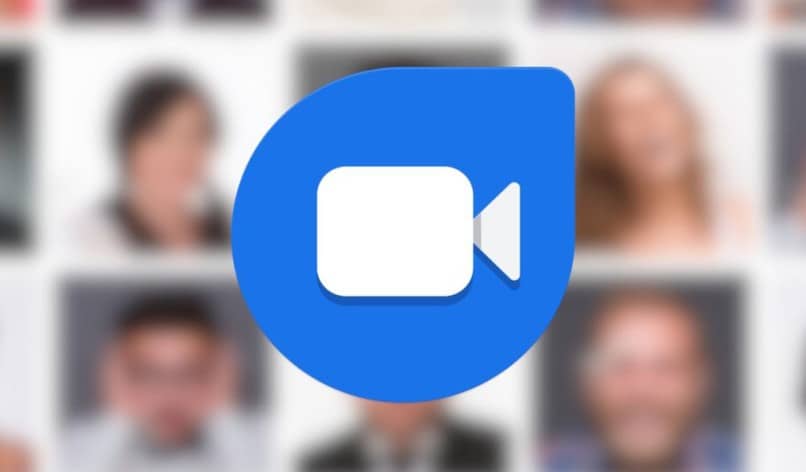
Apenas algumas configurações estão disponíveis durante uma chamada de vídeo. Ele pode ser silenciado ou alternar para a câmera traseira do seu celular. Tocar nos três pontos verticais na janela abre opções adicionais, como o modo “Retrato” e “Luz fraca”.
Este último é especialmente útil se a iluminação do local onde você se encontra não for muito boa e permite obter um vídeo bastante claro e claro.
Grave mensagens de áudio e vídeo
Um grande recurso do Duo que o destaca da multidão é a capacidade de gravar e enviar mensagens de vídeo e até adicione filtros e efeitos divertidos.
Claro, você também pode enviar mensagens de áudio, mas no mercado de aplicativos você pode encontrar uma grande variedade que permite isso.
A opção de enviar um automaticamente é oferecida se alguém não atender a sua chamada, ou você pode apenas enviar uma mensagem de vídeo primeiro.
Envie mensagens de áudio e vídeo
Toque no nome de um contato e escolha uma das opções para enviar uma mensagem de áudio ou vídeo ou uma nota. Você também pode anexar imagens do galeria de fotos do seu dispositivo.
Para gravar uma mensagem primeiro, basta deslizar o dedo na tela inicial para os contatos disponíveis no seu celular aparecem. Você pode selecionar até oito contatos
Basta tocar no botão “Gravação”Na parte inferior da tela para começar. Pressione novamente para finalizar e enviar a gravação.